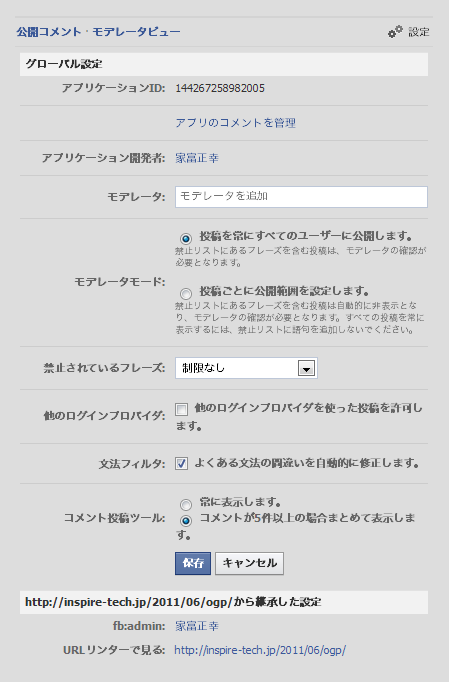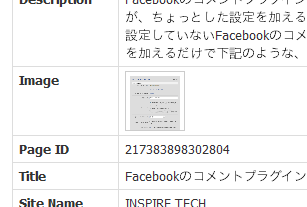先日、今まで利用していたWordPress3.1.4から自動アップグレードを利用してWordPress3.2にアップデートしました。
このWordPress3.2はまだ日本語版のアップデータが提供されていないようなので、英語版になってしまいましたが、過去バージョンの言語ファイルがあるためか、「投稿の一覧」や「インストール済みのプラグイン一覧」などを除いてほとんどが日本語化された状態で利用出来ます。
プラグインが多少エラーを起こしていたくらいで、機能的にもほとんど問題無く利用できる状態のようです。
ただ、英語の未翻訳がどうしても気になる!という方のために、現状でWordPress3.2を完全に翻訳する方法がありましたので、ご紹介します。
最新の言語ファイルをダウンロードする
基本的にWordPressはi18nに対応しているので、翻訳用の言語ファイルさえあればすぐに多言語化対応が可能です。
そこで、WordPress日本語版のサイトから、最新の日本語ファイルをダウンロードして適用します。
2011年7月9日現在、WordPress日本語版のサイトではWordPress3.2の日本語版はダウンロードできませんが、WordPress3.2に対応した言語ファイルはすでに整っているようです。
言語ファイルのリポジトリから、SVNを利用して、言語ファイルをダウンロードします。
svn checkout http://svn.automattic.com/wordpress-i18n/ja/trunk/messages/ languages
SVNが利用出来ない場合
svnって何?という方やsvnの利用出来ない環境の方は、下記のURLにブラウザでアクセスします。
言語ファイルの一覧で表示されるので、ローカルに languages/ というディレクトリを作成し、ファイルを全て保存してください。
TwentyElevenテーマも日本語化する
WordPress3.2に付いてくるデフォルトのテーマである、TwentyElevenも日本語化する場合は、ローカルに twentyeleven/ というディレクトリを作成し、下記URLに存在するファイルも全てダウンロードしてください。
http://svn.automattic.com/wordpress-i18n/ja/trunk/messages/twentyeleven/
言語ファイルを適用
ダウンロードした language/ ディレクトリに存在する .po, .mo という拡張子の言語ファイルを、WordPressの wp-content/languages/ ディレクトリに全てコピーします。
古いファイルが存在する場合は上書きして下さい。
また、TwentyElevenテーマも日本語化される場合は、wp-content/themes/twentyeleven/languages/ に、ダウンロードした twentyeleven/ ディレクトリのファイルを全てコピーしてください。